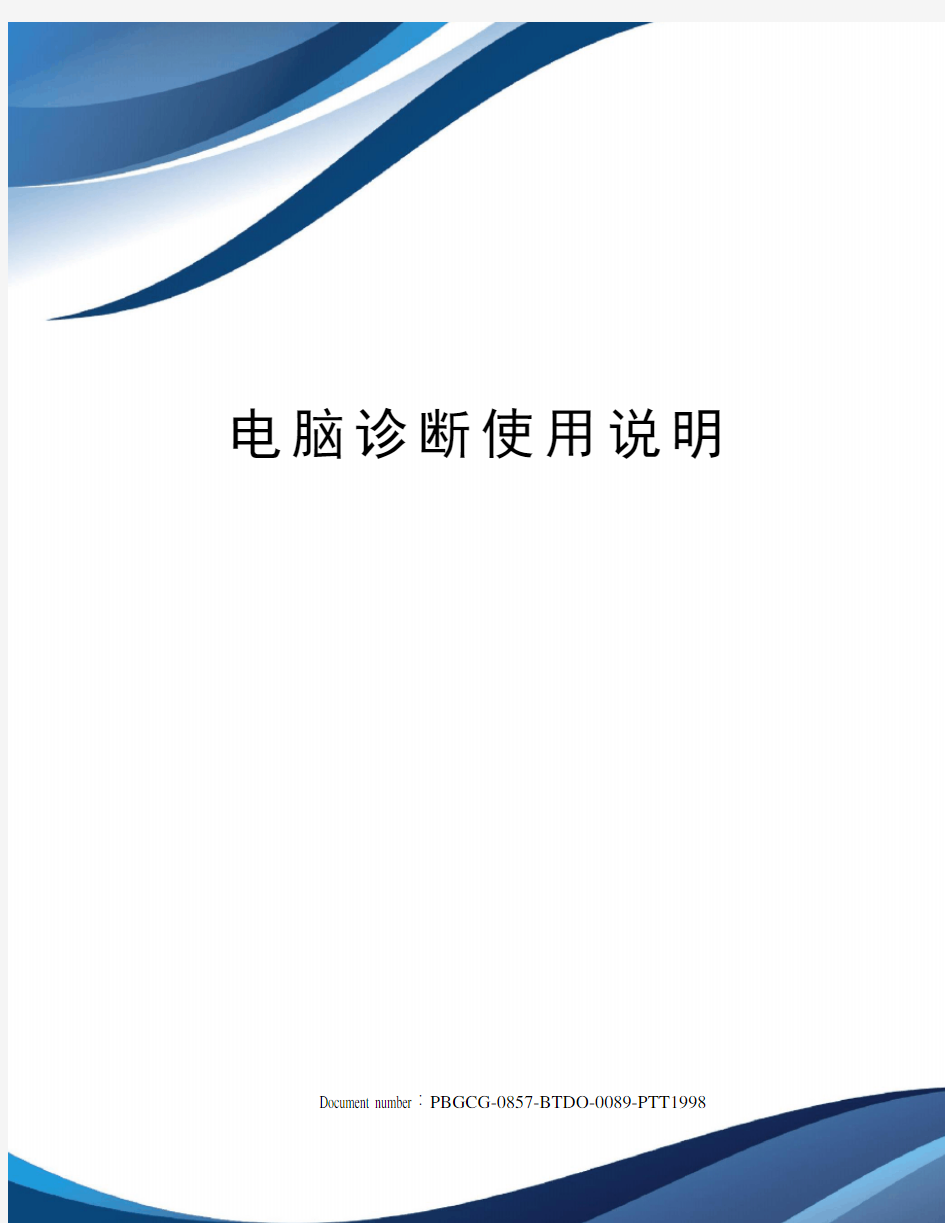

电脑诊断使用说明 Document number:PBGCG-0857-BTDO-0089-PTT1998
一.概述
诊断卡的工作原理是利用主板中BIOS内部自检程序的检测结果,通过代码一一显示出来,结合本书的代码含义速查表就能很快地知道电脑故障所在。尤其在PC机不能引导操作系统、黑屏、喇叭不叫时,使用本卡更能体现其便利,使您事半功倍。
BIOS在每次开机时,对系统的电路、存储器、键盘、视频部分、硬盘、软驱等各个组件进行严格测试,并分析硬盘系统配置,对已配置的基本I/O设置进行初始化,一切正常后,再引导操作系统。其显着特点是以是否出现光标为分界线,先对关键性部件进行测试。关键性部件发生故障强制机器转入停机,显示器无光标,则屏幕无任何反应。然后,对非关键性部件进行测试,对有故障机器也继续运行,同时显示器无显示时,将本卡插入扩充槽内。根据卡上显示的代码,参照你的机器是属于哪一种BIOS,再通过本书查出该代码所表示的故障原因和部位,就可清楚地知道故障所在。
二.十六进制字符表
三.诊断卡的部件说明图
四.指示灯功能速查表
五.使用流程图(以最小系统为例)
六.故障代码含义速查表---查表必读(注意事项)
1.特殊代码“00”和“FF”及其它起始码有三种情况出现:
①已由一系列其它代码之后再出现:“00”或“FF”,则主板OK。
②如果将CMOS中设置无错误,则不严重的故障不会影响BIOS自检的继续,而最终出现“00”或“FF”。
③一开机就出现“00”或“FF”或其它起始代码并且不变化则为板没有运行起来。
2.本表是按代码值从小到大排序,卡中出码顺序不定。
3.未定义的代码表中未列出。
4.对于不同BIOS(常用的AMI、Award、Phoenix)用同一代码所代表的意义有所不同,因此应弄清您所检测的电脑是属于哪一种类型的BIOS,您可查问你的电脑使用手册,或从主板上的BIOS芯片上直接查看,也可以在启动屏幕时直接看到。
5.有少数主板的PCI槽只有前一部分代码出现,但ISA槽则有完整自检代码输出。且目前已发现有极个别原装机主板的ISA槽无代码输出,而PCI槽则有完整代码输出,故建议您在查看代码不成功时,将本双槽卡换到另一种插槽试一下。另外,同一块主板的不同PCI槽,有的槽有完整代码送出,如DELL810主板只有靠近CPU的一个PCI槽有完整的代码显示,一直变化到“00”或“FF”,而其它槽走到“38”则不
继续变化。
6.复位信号所需时间ISA与PCI不一定同步,故有可能ISA开始出代码,但PCI的复位灯还不熄,故PCI代码停在起始码上。
?
十指分工,包键到指,能者多劳,各司其职 我们知道,要让电脑听您使唤,必须给电脑输入一些命令,目前,输入电脑命令最常用的设备有键盘和鼠标两种。尽管现在鼠标已代劳了相当一部分工作,但诸如文字和参数的输入仍只能靠键盘,如果鼠标不幸累趴下了,键盘还能代劳鼠标的所有工作。 既使有了鼠标,很多功能的快捷方式还是要靠它来完成,因此,键盘的操作还是很重要的。学习电脑前一定要掌握键盘的正确使用方法,养成良好的习惯,会使您受益匪浅。 指法示范: 雨儿五笔打字(片长:1分钟9秒) 雨儿指法实录-带耳机 (片长:1分钟19秒) 现在我们就来学习这方面的知识。 键盘的各个部位 键盘总体上可分为四个大区,分别为:功能键区,打字键区,编辑控制键区,付键盘区。 功能键区:一般键盘上都有F1~F12共12个功能键,有的键盘可能有14个,它们最大的一个特点是单击即可完成一定的功能,如F1往往被设成所运行程序的帮助键,现在有些电脑厂商为了进一步方便用户,还设置了一些特定的功能键,如单键上网、收发电子邮件、播放VCD等。 打字键区:是我们平时最为常用的键区,通过它,可实现各种文字和控制信息的录入。基本键:打字键区的正中央有8个基本键,即左边的"A、S、D、F"键,右边的"J、K、L、;"键,其中的F、J两个键上都有一个凸起的小棱杠,以便于盲打时手指能通过触觉定位。 编辑控制键区:顾名思义,该键区的键是起编辑控制作用的,诸如:文字的插入删除,上下左右移动翻页等。其中Ctrl键、Alt键和Shift键往往又与别的键结合,用以完成特定的功能,如我们最常用的热启动就是Ctrl+Alt+Del三键同时按下时才起作用的。 付键盘区(小键盘区):主要由数字键和光标控制键组成。付键盘区的键其实和打字键区、编辑键区的某些键是重复的,那为什么还要设置这么一个付键区呢?这主要是为了方便集中输入数据,因为打字键区的数字键一字排开,大量输入数据很不方便,而付键盘区数字键集中放置,可以很好地解决这个问题。 常用键的功能 1、退格键Backspace 退格键的作用是把光标前面的字符删去。这样,如果你打错了字,就可以马上改正。 2、光标键 这组键可是我们经常要用到的,它们可以上、下、左、右移动。 3、退出键ESC 往往在撤消某个操作或退出某些界面的时候,要它帮忙。 二、键盘操作姿势: 1、身体平直、放松,正对键盘。 2、两膝平行,两手手指自然弯曲,轻松放在基本键盘上。 请说一说操作时姿势的基本要求是什么。
简易电脑操作手册 前言: 电脑已经进入千家万户,成为人们娱乐及办公的必不可少的一个工具。但在实际应用和操作过程中,又会受到各种因素的影响,比如使用环境、操作方法不当等,从而使电脑出现了故障。目前大部分人是只会使用电脑的一些最的基本的操作,而一旦电脑出现了故障,就会束手无策,甚至会影响到心情和工作。因此,在这里写下这个简单的操作手册给大家,希望能给大家在平常的娱乐与工作中带来帮助。 一、使用: 1、开机:看似很简单的一个操作,但实际上也有一个正规的操作流程。一 般是先开显示器,再开主机。原因是以前的显示器的电源是由主机来供电的,如果先开主机,再开显示器,显示器通电的瞬间有可能产生逆向电流,从而对主机主板造成伤害。而现在的电脑已经将主机和显示器的电源分开,可直接连接电源插座,因此,不按照这样的顺序开机也行,但养成一个良好的习惯也是很有好处的。 2、关机:通常大家在下班或使用完电脑后,在关机时都是选择开始-关机 的操作方法,然后就关闭显示器离开电脑,其实这里面也有很多需要注意的地方:a、关机时一定要将一些正在运行的程序掉(开机自动运行的程序必要时也需要手动处理),然后再进行关机操作,这样关机的速度会大大提高; b、关机时不要急着关闭显示器,因为在关机时,有些程序如果正在运行, 很有可能在关机时需要手动结束程序,但这时如果你已经关掉了显示器,这操作就会停止,而此时电脑也会停止关机的操作,直到你将程序结束。所以最好是等电脑执行关机程序结束后,再关掉显示器;C、有些电脑在电源管理设置中没有设置好或是其他原因导致电脑无法正常关机,而需要手动强制关机的,也一定要等关机程序结束后才离开。因为正常的开、关机能够大大减少电脑出故障的频率,一些简单的操作及良好的习惯可以为你节省大量的时间,提高你的工作效率。 注意:不可在电脑开机或处理数据的状态下切断电源或强制关机,喝水及其
电脑故障诊断卡的详细使用方法介绍(图文教程) 诊断卡使用方法 一、用户必读; 二、智能型笔记本电脑诊断卡使用方法; 三、智能型四位诊断卡使用方法; 四、智能型并口诊断卡L50使用方法. 一、用户必读: ⑴. 诊断卡也叫PC Analyzer或POST (Power On Self Test )卡,其工作原理是利用主板中BIOS 内部自检程序的检测结果,通过代码一一显示出来,结合本书的代码含义速查表就能很快地知道电脑故障所在。尤其在PC机不能引导操作系统、黑屏、喇叭不叫时,使用本卡更能体现其便利,使您事半功倍。BIOS 在每次开机时,对系统的电路、存储器、键盘、视频部分、硬盘、软驱等各个组件进行严格测试,并分析系统配置,对已配置的基本I/O设置进行初始化,一切正常后,再引导操作系统。其显著特点是以是否出现光标为分界线,先对关键性部件进行测试。关键性部件发生故障强制机器转入停机,显示器无光标,则屏幕无任何反应。然后,对非关键性部件进行测试,如有故障机器也继续运行,同时显示器显示出错信息,当机器出现故障,尤其是出现关键性故障,屏幕上无显示时,将本卡插入扩弃槽内。根据卡上显示的代码,表示的故障原因和部位,就可清楚地知道故障所在。 ⑵. 注意分辨“故障代码”与“起始码;起始码是无意义的,只有故障代码才能准确指出故障所在。 ⑶. 故障代码含义速查表是按代码值从小到大排序,卡中出码顺序由主板BIOS 确定。 ⑷. 未定义的代码表中未能列出。 ⑸对于不同BIOS (常用的AMI 、Award 、Phoenix )同一代码所代表的意义不同,因此应弄清您所检测的电脑是属于哪一种类型的BIOS, 您可查阅您的电脑使用手册,或从主板上的BIOS 芯片上直接查看,也可以在启动的屏幕中直接看到。 ⑹.有少数主板的PCI 槽只有一部分代码出现,但ISA 槽则有完整自检代码输出。且目前已发现有极个别原装机主板的ISA 槽无代码输出,而PCI 槽则有完整代码输出,故建议您在查看代码不成功时,将本双槽卡换到另一种插槽试一下。另外,同一块主板的不同PCI 槽,有的槽有完整代码送出,如DELL810 主板只有靠近CPU 的一个PCI槽有完整代码显示,一直变化到“00 ”或“FF ”,而其它PCI 槽走到“38 ”后则不继续变化。 ⑺. 复位信号所需时间ISA 与PCI 不一定同步,故有可能ISA 开始出代码,但PCI 的复位灯还未熄,故PCI 代码停在起始代码上。 ⑻. 由于主板品种和结构的多样性及BIOS POST 代码不断更新,令紧接在代码后面的查找故障部件和范围的准确性受到影响,故《代码含义速查表》中说明的故障部件和范围只能作为参考。 ⑼. 根据经验:两位代码的卡用在P Ⅱ300 以下的主板中可信,而用在P Ⅱ300 以上的板中会死机、不走码或出假码,故建议您购买PI0050A智能型四位代码诊断卡,该卡到目前为止,还没有收到过用户的不良反映。 ⑽十六进制字符表:
笔记本电脑触摸板使用技巧 1、国内笔记本电脑内置的触控板使用方法有很多还没有发挥出来,这对新手来说是有必要学一学的,最好不要依赖外置鼠标(就是现代主流的有线鼠标和无线鼠标)。由于外形鼠标随身带很不方便,因此使用笔记本电脑的朋友就必须习惯用笔记本内置的触摸板,发挥触摸板的使用技巧,以提高工作效率。 2、触摸板是由一块能够感应手指运行轨迹的压感板和两个按钮组成,两个按钮相当于标准鼠标的左键和右键。触控板的功能可扩展为手写板,可进行手写汉字输入。 3、在电脑桌面依次点击‘开始’→‘控制面板’→‘鼠标’,如下
图可进行设置 4、使用方法:首先讲一下,当你使用外接鼠标时,在键盘操作时不小心触碰到触摸板,这时,你可以关闭触摸板,触摸板的开关组合键‘Fn’+功能键‘F1~F12’其中,如下图所示。注意:只有部分的笔记本电脑才支持用组合键关闭触摸板。
5、如果不支持组合键关闭触摸板,就打开鼠标设置窗口,到‘装置设定值’选项卡,如下图,将连接外部USB。。。一项打勾,确定即可。只要你插上外置鼠标,该触摸板就自动关闭了。(需要安装Synaptics驱动,驱动可到官方网站下载) 6、图中,如何把‘将连接外部USB。。。’一项打勾去掉,设定值就可用。因为它是对触摸板设定有效,对外置鼠标是无效的。(注意:使用无线鼠标,因为其中的无线适配器插在电脑上,所以触摸板程序是检测不到鼠标是否在用的,它不管无线鼠标是否在休眠状态)
7、1.鼠标移动:用单指触摸触摸板并移动相当于移动鼠标,轻敲触摸板相当于鼠标左键单击,轻敲两次相当于鼠标左键双击。 2.鼠标拖动:用单指轻敲触摸板二次,轻敲后单手指放在触摸板上不要放开,此时就相当于鼠标拖动操作,移动单手指即可拖动,直到手指离开触摸板就会停止拖动。 3.鼠标滚动: 方法一:用手指在触摸板的底边左右移动、右边上下移动,相当于拖动滚动条。(适用于不支持多点触摸的触摸板); 方法二:用两个手指在触摸板上左右移动、上下移动,相当于拖动滚动条。(适用于支持支持多点触摸的触摸板)。 图中所示的是触摸板已安装驱动程序且带有的触摸使用教程,可在上
笔者教你电脑显示器什么牌子好 导读:电脑显示器通常也被称为电脑屏幕,它将一定的电子文件信息通过特定的传输设备显示到屏幕上再反射到人眼的一种显示工具。很多组装电脑的朋友询问电脑显示器什么牌子比较好,下面我给大家介绍一下几大品牌显示器 一款好的电脑显示器画面细腻,色彩还原度高,总能让人身心愉悦。但是挑到一款好的电脑显示器就有点困难了。今天,小编给大家带来了几款比较出众的显示器,看看有没有你想要的吧 1、戴尔 戴尔显示器一直都是显示器中的巨擘,显示效果非常出色,色彩还原很好,色域 非常广,售后很好,出问题三年上门换新。有EPSU4个系列: E:入门级,功能较少,不可升级旋转,23寸以上才有USB集线器。P:专业级,可升降旋转,有USB器,带DVI接口,保证完美屏幕。S: UltraSlim,超薄面 板家用系统显示器。U:UltraSharp系列,功能全面性能好,保证完美屏幕,但 有部分U系列省略了U。 电脑显示器排行电脑图解1 AOC AOC虽然是后起之秀,但作为目前显示器市场上销量数一数二的品牌,在显示器品质上,前几年AOC确实是不如三星的,尤其在显示器细节处理上,要差上不少,但随着AOC 销量与品牌影响力的提升,我们可以看到AOC显示器的用料做工都在稳步提高。
什么电脑显示器比较好电脑图解2 3、三星 三星显示器有过硬的质量和信誉。而且时尚大方,外观一流。销量也是独占鳌头,主打曲面显示器,能自己制作面板的厂家,缺点是价格偏贵,售后只有一年。 电脑显示器啥牌子好电脑图解3
4、LG显示器 在显示器界属于绝对的元老级了,在CRT时代,就曾以独家的物理纯平显示器得到了众多消费者的认可。进入液晶时代后,随着市场竞争的激烈化,以及部分新品牌的杀入,LG 就有些没落了。但有句话叫:瘦死的骆驼比马大,所以我们仍不可小视LG 电脑显示器排行电脑图解4 5、飞利浦 飞利浦是欧洲品牌,产品一直走的是欧洲人那种大气、简炼路线,曾经推出过特别多经典的型号,包括许多玩家心中的王者P系产品。但欧洲风格的外观,也许并不大适合国内市场,这就造成飞利浦在韩流时尚外观的冲击下很受伤。再加上显示器确实利润越来越薄,就有了之后艾德蒙全权代理国内飞利浦显示器品牌的事情。所以,现在飞利浦其实与AOC是一家公司的品牌。之前,有许多朋友 担心飞利浦被收购”后,产品品质会不会下降的问题。笔者通过近段时间对飞利浦显示器的评测发现,飞利浦显示器仍然保持了一流的品质,至少品质上没有比原本的产品差。
电脑主板故障诊断卡代码大全 代码对照表 00 . 已显示系统的配置;即将控制INI19引导装入。 01 处理器测试1,处理器状态核实,如果测试失败,循环是无限的。处理器寄存器的测试即将开始,不可屏蔽中断即将停用。CPU寄存器测试正在进行或者失败。 02 确定诊断的类型(正常或者制造)。如果键盘缓冲器含有数据就会失效。停用不可屏蔽中断;通过延迟开始。CMOS写入/读出正在进行或者失灵。 03 清除8042键盘控制器,发出TESTKBRD命令(AAH)通电延迟已完成。ROM BIOS检查部件正在进行或失灵。 04 使8042键盘控制器复位,核实TESTKBRD。键盘控制器软复位/通电测试。可编程间隔计时器的测试正在进行或失灵。 05 如果不断重复制造测试1至5,可获得8042控制状态。已确定软复位/通电;即将启动ROM。DMA 初如准备正在进行或者失灵。 06 使电路片作初始准备,停用视频、奇偶性、DMA电路片,以及清除DMA电路片,所有页面寄存器和CMOS停机字节。已启动ROM计算ROM BIOS检查总和,以及检查键盘缓冲器是否清除。DMA 初始页面寄存器读/写测试正在进行或失灵。 07 处理器测试2,核实CPU寄存器的工作。ROM BIOS检查总和正常,键盘缓冲器已清除,向键盘发出BAT(基本保证测试)命令。. 08 使CMOS计时器作初始准备,正常的更新计时器的循环。已向键盘发出BAT命令,即将写入BAT 命令。RAM更新检验正在进行或失灵。 09 EPROM检查总和且必须等于零才通过。核实键盘的基本保证测试,接着核实键盘命令字节。第一个64K RAM测试正在进行。 0A 使视频接口作初始准备。发出键盘命令字节代码,即将写入命令字节数据。第一个64K RAM芯片或数据线失灵,移位。 0B 测试8254通道0。写入键盘控制器命令字节,即将发出引脚23和24的封锁/解锁命令。第一个64K RAM奇/偶逻辑失灵。 0C 测试8254通道1。键盘控制器引脚23、24已封锁/解锁;已发出NOP命令。第一个64K RAN的地址线故障。 0D 1、检查CPU速度是否与系统时钟相匹配。2、检查控制芯片已编程值是否符合初设置。3、视频通道测试,如果失败,则鸣喇叭。已处理NOP命令;接着测试CMOS停开寄存器。第一个64K RAM的奇偶性失灵 0E 测试CMOS停机字节。CMOS停开寄存器读/写测试;将计算CMOS检查总和。初始化输入/输出端口地址。 0F 测试扩展的CMOS。已计算CMOS检查总和写入诊断字节;CMOS开始初始准备。. 10 测试DMA通道0。CMOS已作初始准备,CMOS状态寄存器即将为日期和时间作初始准备。第一个64K RAM第0位故障。 11 测试DMA通道1。CMOS状态寄存器已作初始准备,即将停用DMA和中断控制器。第一个64DK RAM第1位故障。
奇冠PI49N 诊断卡说明书 用户必读 1、故障代码含义速查表是按代码值从小到大排序,卡中出码顺序由电脑主板上BIOS 确定; 2、四位代码中分为两组两位代码。前两位(千位和百位)为一组;后两位(十位和个位)为另一组。您分别查看这两组代码的含义说明既不仅知道被测计算机故障自检不能通过的部件(由千位和百位显示);并且知道计算机故障自检到最后所通过的部件(由十位和个位显示); 3、未定义的代码表中未能列出; 4、对于不同BIOS (常用的AMI、Award、Phoenix)同一代码所代表的意义则不同,因此应弄清您所检测的电脑是属于哪一种类型的BIOS,您可查阅您的电脑使用手 册,或从电脑主板上的BIOS 芯片上直接查看,也可以
在启动的屏幕中直接看到; 5、有少数电脑主板的PCI 槽只送出一部分代码,但ISA 槽则有完整自检代码输出。且目前已发现有极个别原装机电脑主板的ISA 槽无代码输出,而PCI 槽则有完整代码输出,故建议您在查看代码不成功时,将本双槽卡换到另一种插槽试一下。另外,同一块电脑主板的不同PCI 槽,有的槽有完整代码送出,如DELL810 台式电脑主板上只有靠近CPU 的一个PCI 槽有完整代码显示,一直变化到“ 00”或“ FF”,而其它PCI槽走到“ 38”后则不继续变化; 6、复位信号所需时间ISA 与PCI 不一定同步,故有可能ISA 开始出代码,但PCI 的复位灯还未熄,故PCI 代码停在起始代码上; 7、由于电脑主板品种和结构的多样性及BIOS POST 代码不断更新,令紧接在代码后面的查找故障部件和范围
的准确性受到影响,故《代码含义速查表》中说明的故障部件和范围只能作为参考;
一、键盘简介键盘是计算机使用者向计算机输入数据或命令的最基本的设备。常用的键盘上有101个键或103个键,分别排列在四个主要部分:打字键区、功能键区、编辑键区、小键盘区。 现将键盘的分区以及一些常用键的操作说明如下: (一)打字键区 它是键盘的主要组成部分,它的键位排列与标准英文打字机的键位排列一样。该键区包括了数字键、字母键、常用运算符以及标点符号键,除此之外还有几个必要的控制键。 下面对几个特殊的键及用法作简单介绍。 键的名称 主要功能说明 空格键 键盘上最长的条形键。每按一次该键,将在当前光标的位置上空出一个字符的位置。 [Enter↙] 回车键 (1)每按一次该键,将换到下一行的行首输入。就是说,按下该键后,表示输入的当前行结束,以后的输入将另起一行。 (2)或在输入完命令后,按下该键,则表示确认命令并执行。[CapsLock]大写字母锁定键 在打字键区右边。该键是一个开关键,用来转换字母大小写状态。每按一次该键,键盘右上角标有CapsLock的指示灯会由不亮变成发亮,或由发亮变成不亮。这时: (1)如果CapsLock指示灯发亮,则
键盘处于大写字母锁定状态:1)这时直接按下字母键,则输入为大写字母;2)如果按住[Shif]键的同时,再按字母键,输入的反而是小写字母。 (2)如果这时CapsLock指示灯不亮,则大写字母锁定状态被取消。 [Shift]换档键 换档键在打字键区共有两个,它们分别在主键盘区(从上往下数,下同)第四排左右两边对称的位置上。 (1)对于符号键(键面上标有两个符号的键,例如:等,这些键也称为上下档键或双字符键)来说,直接按下这些键时,所输入的是该键键面下半部所标的那个符号(称为下档键); 如果按住[Shift]键同时再按下双字符键,则输入为键面上半部所标的那个符号(称为上档键)。如: [Shift] +=% (2)对于字母键而言:当键盘右上角标有CapsLock的指示灯不亮时,按住[Shift]键的同时再按字母键,输入的是大写字母。例如:CapsLock指示灯不亮时,按[Shift] +S键会显示大写字母S [←BackSpace]退格删除键 在打字键区的右上角。每按一次该键,将删除当前光标位置的前一个字符。 [Ctrl]控制键 在打字键区第五行,左右两边各一个。该键必须和其它键配合才能实现各种功能,这些功能是在操作系统或其他应用软件中进行设定的。例如:
认知电脑 电脑的主要设备包括: 显示器 显示器开关,用来打开显示器,通常显示器打开状态下为开关指示灯(位于显示器开关旁边或显示器后方)亮着,显示器关闭状态开关指示灯则为熄灭。 电 脑 显示器 音箱 键盘 鼠标 主机 输出设备 输入设备 显示器开关
主机开关 主机重启开关 电脑主机如上图示主要有2个开关按钮,主机开关(通常为个头较大位于上方的开关按钮)用于作为电脑主机的开关,主机重启按钮(通常为个头较小位于较下方的开关按钮)用于作为电脑出现死机故障无法正常关机或重启的开关按钮,通常也叫短路开关。 键盘 键盘,电脑的重要输入设备之一,用于信息和操作录入的重要输入设备。
鼠标也作为电脑的重要输入设备,如上图所示,通常的鼠标主要有左键,滚动滑轮键, 右键这三个功能键组成。左右键的操作方式主要有:单击,双击,按住不放拖动鼠标等操作。 左键单击的作用:选中、连接、按钮的按入(像我们通常按电视遥控器按钮一样,打开了按钮显示的对应功能)。 左键双击的作用:打开windows 桌面的功能图标对应的功能。 注:通常2次敲击左键的间隔要尽可能小点,要快,否则电脑只认为你是做了2 次左键单击事件(只是对图标进行了2次选中操作),而不认为你是做1次左键双击事件,就不能达到你想要的打开这个功能的操作。如果出现上述的点击不够快的情况,只需重复回一次正确的双击操作就可以打开对应你所点击的图标功能。 右键单击的作用:打开你所点击的地方的高级菜单(高级功能菜单中有对你所点击的地方的大部分功能操作选项,通常有打开、改名即重命名、复制、删除、属性设置等功能)。右键单击弹出高级菜单后,将光标移进高级功能菜单里面,可以看见光标所在的菜单选项背景色改变为蓝色,这时你只要左键单击一下就可以进入这项功能。 注:如果失误右键点击弹出了高级菜单,只需将光标移到空白的地方(没文字,没图标,没按钮的地方)左键单击一次就可以退出并关闭高级菜单。 右键双击的作用:通常不使用右键双击,所以在不做详细介绍。 滚动滑轮的作用:通常文档或网页显示器不能一屏显示完,所以通常有部分在下方,这时我们想看下面的内容,就要将下面的内容拖上来看,这时就要使用滚动滑轮了。 滚轮向下滑动:页面向上拖动可以看到下面的内容。 滚轮向上滑动:页面向下拖动可以看到上面的内容。 左键 右键 滚动滑轮
诊断卡使用方法 一、用户必读; 二、智能型笔记本电脑诊断卡使用方法; 三、智能型四位诊断卡使用方法; 四、智能型并口诊断卡L50使用方法. 一、用户必读: ⑴. 诊断卡也叫PC Analyzer或POST (Power On Self Test )卡,其工作原理是利用主板中BIOS 内部自检程序的检测结果,通过代码一一显示出来,结合本书的代码含义速查表就能很快地知道电脑故障所在。尤其在PC机不能引导操作系统、黑屏、喇叭不叫时,使用本卡更能体现其便利,使您事半功倍。BIOS 在每次开机时,对系统的电路、存储器、键盘、视频部分、硬盘、软驱等各个组件进行严格测试,并分析系统配置,对已配置的基本I/O设置进行初始化,一切正常后,再引导操作系统。其显著特点是以是否出现光标为分界线,先对关键性部件进行测试。关键性部件发生故障强制机器转入停机,显示器无光标,则屏幕无任何反应。然后,对非关键性部件进行测试,如有故障机器也继续运行,同时显示器显示出错信息,当机器出现故障,尤其是出现关键性故障,屏幕上无显示时,将本卡插入扩弃槽内。根据卡上显示的代码,表示的故障原因和部位,就可清楚地知道故障所在。 ⑵. 注意分辨“故障代码”与“起始码;起始码是无意义的,只有故障代码才能准确指出故障所在。 ⑶. 故障代码含义速查表是按代码值从小到大排序,卡中出码顺序由主板BIOS 确定。
⑷. 未定义的代码表中未能列出。 ⑸对于不同BIOS (常用的AMI 、Award 、Phoenix )同一代码所代表的意义不同,因此应弄清您所检测的电脑是属于哪一种类型的BIOS, 您可查阅您的电脑使用手册,或从主板上的BIOS 芯片上直接查看,也可以在启动的屏幕中直接看到。 ⑹.有少数主板的PCI 槽只有一部分代码出现,但ISA 槽则有完整自检代码输出。且目前已发现有极个别原装机主板的ISA 槽无代码输出,而PCI 槽则有完整代码输出,故建议您在查看代码不成功时,将本双槽卡换到另一种插槽试一下。另外,同一块主板的不同PCI 槽,有的槽有完整代码送出,如DELL810 主板只有靠近CPU 的一个PCI槽有完整代码显示,一直变化到“ 00 ”或“ FF ”,而其它PCI 槽走到“ 38 ”后则不继续变化。 ⑺. 复位信号所需时间ISA 与PCI 不一定同步,故有可能ISA 开始出代码,但PCI 的复位灯还未熄,故PCI 代码停在起始代码上。 ⑻. 由于主板品种和结构的多样性及BIOS POST 代码不断更新,令紧接在代码后面的查找故障部件和范围的准确性受到影响,故《代码含义速查表》中说明的故障部件和范围只能作为参考。 ⑼. 根据经验:两位代码的卡用在P Ⅱ300 以下的主板中可信,而用在P Ⅱ300 以上的板中会死机、不走码或出假码,故建议您购买PI0050A智能型四位代码诊断卡,该卡到目前为止,还没有收到过用户的不良反映。 ⑽十六进制字符表:
笔记本电脑能否保持一个良好的状态与使用环境以及个人的使用习惯有很大的关系,好的使用环境和习惯能够减少维护的复杂程度并且能最大限度的发挥其性能。 导致笔记本电脑损坏的几大环境因素: 1. 震动- 包括跌落,冲击,拍打和放置在较大震动的表面上使用,系统在运行时外界的震动会使硬盘受到伤害甚至损坏,震动同样会导致外壳和屏幕的损坏。 2. 湿度- 潮湿的环境也对笔记本电脑有很大的损伤,在潮湿的环境下存储和使用会导致电脑内部的电子元件遭受腐蚀,加速氧化,从而加快电脑的损坏。 3. 清洁度–保持在尽可能少灰尘的环境下使用电脑是非常必要的,严重的灰尘会堵塞电脑的散热系统以及容易引起内部零件之间的短路而使电脑的使用性能下降甚至损坏。 4. 温度–保持电脑在建议的温度下使用也是非常有必要的,在过冷和过热的温度下使用电脑会加速内部元件的老化过程,严重的甚至会导致系统无法开机。 5. 电磁干扰- 强烈的电磁干扰也将会造成对笔记本电脑的损害,例如电信机房,强功率的发射站以及发电厂机房等地方。 请勿将水杯放在手托上 灰尘会堵塞散热孔影响散热甚至 内部电路短路 请勿将电脑放置在床,沙发桌椅等 软性设备上使用 最佳的笔记本使用环境(推荐 ) 注: 以上参数为推荐使用,详细的笔记本电脑使用环境参数请参考用户使用手册中的规格参数定义内容
选项。 不正确的携带和保存同样会使得您的电脑提早受到损伤。 建议 携带电脑时使用专用电脑包。 待电脑完全关机后再装入电脑包,防止计算机过热损坏。直接合上液晶屏可会造成系统没有完全关机。 不要与其他部件,衣服或杂物堆放一起以避免电脑受到挤压或刮伤。 旅行时随身携带请勿托运以免电脑受到碰撞或跌落。请勿放入自行车、电动车等车筐内携带,应斜挎身上携带。 在温差变化较大时(指在内外温差超过10℃度时,如室外温度为0℃,突然进入25℃的房间内),请勿马上开机,温差较大容易引起电脑损坏甚至不开机。 不要将电脑和其他物品放置在一 起 携带电脑时使用专用的笔记本电 脑包 刮伤 笔记本电脑的电池是易耗品,电池一旦开封使用,就会开始老化的进程。老化速度随电池的化学特性的不同而不同。老化速度还与平时的使用方法有关。如果频繁对电池进行充放电,就会加速电池的老化现象。电池使用超过一段时间后,供电时间将逐渐缩短,直至无法使用。因此电池使用时间的缩短是一种很正常的情况。尽管平时您大多使用外接电源,好像没有使用电池,但是实际上,电池的老化过程随着时间的推移,一直在进行,少用电池仅能延缓该过程,却无法使之停止 影响电池寿命的因素包括 ?电池充/放次数 ?使用环境的温度(建议在30℃以下的温度下使用电脑)
掌握正确的指法--------击键要领 十指分工,包键到指,能者多劳,各司其职 我们知道,要让电脑听您使唤,必须给电脑输入一些命令,目前,输入电脑命令最常用的设备有键盘和鼠标两种。尽管现在鼠标已代劳了相当一部分工作,但诸如文字和参数的输入仍只能靠键盘,如果鼠标不幸累趴下了,键盘还能代劳鼠标的所有工作。 既使有了鼠标,很多功能的快捷方式还是要靠它来完成,因此,键盘的操作还是很重要的。学习电脑前一定要掌握键盘的正确使用方法,养成良好的习惯,会使您受益匪浅。 现在我们就来学习这方面的知识。 键盘的各个部位 键盘总体上可分为四个大区,分别为:功能键区,打字键区,编辑控制键区,付键盘区。 功能键区:一般键盘上都有F1~F12共12个功能键,有的键盘可能有14个,它们最大的一个特点是单击即可完成一定的功能,如F1往往被设成所运行程序的帮助键,现在有些电脑厂商为了进一步方便用户,还设置了一些特定的功能键,如单键上网、收发电子邮件、播放VCD等。 打字键区:是我们平时最为常用的键区,通过它,可实现各种文字和控制信息的录入。基本键:打字键区的正中央有8个基本键,即左边的"A、S、D、F"键,右边的"J、K、L、;"键,其中的F、J两个键上都有一个凸起的小棱杠,以便 1文档来源为:从网络收集整理.word版本可编辑.欢迎下载支持.
于盲打时手指能通过触觉定位。 编辑控制键区:顾名思义,该键区的键是起编辑控制作用的,诸如:文字的插入删除,上下左右移动翻页等。其中Ctrl 键、Alt键和Shift键往往又与别的键结合,用以完成特定的功能,如我们最常用的热启动就是Ctrl+Alt+Del三键同时按下时才起作用的。 付键盘区(小键盘区):主要由数字键和光标控制键组成。付键盘区的键其实和打字键区、编辑键区的某些键是重复的,那为什么还要设置这么一个付键区呢?这主要是为了方便集中输入数据,因为打字键区的数字键一字排开,大量输入数据很不方便,而付键盘区数字键集中放置,可以很好地解决这个问题。 常用键的功能 1、退格键Backspace 退格键的作用是把光标前面的字符删去。这样,如果你打错了字,就可以马上改正。 2、光标键 这组键可是我们经常要用到的,它们可以上、下、左、右移动。 3、退出键ESC 往往在撤消某个操作或退出某些界面的时候,要它帮忙。 2文档来源为:从网络收集整理.word版本可编辑.欢迎下载支持.
新一代燃气锅炉电脑控制器 使用说明书
北京亿明电气设备有限公司 目录及注意事项 一、概述 二、安装接线 三、显示
四、基本操作 五、参数设定 六、运行与控制 七、报警和连锁保护 八、异常处理及故障排除 附表、附图 感谢您使用本公司产品,为了正确使用本机并充分发挥效用,请您在使用之前务必仔细阅读说明书! 开箱检查: ◇观察产品包装箱上标示的规格、型号,确认和您定购的相符 ◇按装箱单核对产品、附件的规格、数量 ◇确认本机在运输过程中没有损坏 ◇有任何问题请在3日内与本公司联络。如在收到货物7日内未与本公司书面联络,则视同您已认可。超过此限,恕不受理。 安全注意 ◇本机必须由具有相应资格的专业技术人员按说明书安装 ◇安装使用的配件必须符合国家电气标准 ◇确认电源电压在规定的范围之内。保证良好的接地 ◇不能将强电接入弱电信号输入端 售后服务 ◇在您遇到问题或设备故障时,请及时与我公司用户服务部门联系。请您在反映问题时尽量说明:产品的型号、编号、配件、锅炉生产厂、购买日期、使用情况、具体故障现象 ◇在正常安装、使用的情况下,本机自出厂之日起12个月内发生质量问题实行在厂免费保修。超过保修期后视情况需收取相应费用 ◇如出现以下问题,应由用户承担相关费用:①使用不当造成的人为损坏②自然灾害及污染等造成 的损坏③电源电压异常、电路连接不当等造成的损坏 使用条件 ◇环境温度:0 ~45 ℃ ◇大气压力:86 ~106 Kpa ◇相对湿度:< 90 %(无结露) ◇额定电源电压:220V AC,频率:50Hz ◇电源电压范围:额定值的90% ~110% ◇强电线路和连接传感器等的弱电线路必须分别穿管走线,否则控制器可能无法正常工作
本技术新型提供一种多功能电脑显示器增高架,包括支架,所述支架为侧面带有开口的中空长方体框架结构,支架面向使用者的前侧倾斜设有带有灯管的安装板,支架的侧面分别设置插排、用于控制灯管明暗的第一开关和用于控制插排通断的第二开关,所述灯管和插排均通过连接线与外界电源相连通。该多功能电脑显示器增高架不但能够抬高电脑显示器还具有辅助照明、收纳和提供插排的功能。 技术要求 1.一种多功能电脑显示器增高架,其特征在于:包括支架,所述支架为侧面带有开口的中空长方体框架结构,支架的前侧设置安装板,所述安装板面向使用者、由支架顶面向斜 上方延伸,安装板的底面设置灯管,所述灯管通过连接线与外界电源相连,支架的侧面 立置插排,支架的侧面还设置用于控制灯管明暗的第一开关和用于控制插排通断的第二 开关,所述灯管和插排均通过连接线与外界电源相连通,所述支架底面使用软性防滑材 料设置一保护层。 2.根据权利要求1所述的一种多功能电脑显示器增高架,其特征在于:所述支架上贯通设置多个用于穿装数据线或/和电源线的通线孔。 3.根据权利要求1所述的一种多功能电脑显示器增高架,其特征在于:所述支架的底面设有橡胶垫。 4.根据权利要求1所述的一种多功能电脑显示器增高架,其特征在于:所述插排包括三相插孔、双孔插座和USB接口。
技术说明书 一种多功能电脑显示器增高架 技术领域 本技术新型涉及一种办公用品,尤其是一种电脑显示器增高架。 背景技术 随着社会的发展,日常生活工作离不开电脑的使用,由于长时间低头伏案工作,颈椎长期受到压迫,很容易导致颈椎病,虽然市面上有很多电脑显示器增高架,但是只能单纯解决颈椎问题,而电脑桌是重要的办公工具,办公桌的收纳是绝对不可缺少的,用户在晚上使用时,由于电脑显示器亮度较高,键盘较暗,使用键盘时由于光线太暗,对视力有一定的影响,长时间的使用不利于视力健康。 实用新型内容 本技术新型的主要目的,在于提供一种集增高电脑显示器、收纳、辅助照明和插排于一体的多功能电脑显示器增高架;其不仅能够抬高电脑显示器的高度还具有收纳、辅助照明和提供安全插排的功能。 解决问题的技术方案是: 一种多功能电脑显示器增高架,包括支架,所述支架为侧面带有开口的中空长方体框架结构,支架面向使用者的前侧倾斜设有带有灯管的安装板,支架的侧面分别设置插排、用于控制灯管明暗的第一开关和用于控制插排通断的第二开关,所述灯管和插排均通过连接线与外界电源相连通。 进一步的技术方案在于:所述支架上贯通设置多个用于穿装数据线或/和电源线的通线孔。 进一步的技术方案在于:所述支架的底面设有橡胶垫。
电脑主板故障诊断卡使用方法 有声音编码报障功能 一块卡可插ISA、也可插PCI 插错槽或插反后通电阿不烧任何部件 能显示黑屏下反复自动复位的死机 不插CPU、内存、显卡等一块空的主板接通电源即可诊断出板中的重要信号情况本卡采用十多个芯片的结构,兼容性最广,彻底解决了PCI卡应出“31”而在部分主板上出“00”等假码问题 概述 诊断卡的工作原理是利用主板中BIOS内部自检程序的检测结果,通过代码一一显示出来,结合本书的代码含义速查表就能很快地知道电脑故障所在。尤其在PC机不能引导操作系统、黑屏、喇叭不叫时,使用本卡更能体现其便利,使您事半功倍。 BIOS在每次开机时,对系统的电路、存储器、键盘、视频部分、硬盘、软驱等各个组件进行严格测试,并分析硬盘系统配置,对已配置的基本I/O设置进行初始化,一切正常后,再引导操作系统。其显著特点是以是否出现光标为分界线,先对关键性部件进行测试。关键性部件发生故障强制机器转入停机,显示器无光标,则屏幕无任何反应。然后,对非关键性部件进行测试,对有故障机器也继续运行,同时显示器无显示时,将本卡插入扩充槽内。根据卡上显示的代码,参照你的机器是属于哪一种BIOS,再通过本书查出该代码所表示的故障原因和部位,就可清楚地知道故障所在。 [color=Red]指示灯功能速查表 灯名中文意义说明[/color] CLK 总线时钟不论ISA或PCI只要一块空板(无CPU等)接通电源就应常亮,否则CLK信号坏。 BIOS 基本输入输出主板运行时对BIOS有读操作时就闪亮。 IRDY 主设备准备好有IRDY信号时才闪亮,否则不亮。 OSC 振荡 ISA槽的主振信号,空板上电则应常亮,否则停振。 FRAME 帧周期 PCI槽有循环帧信号时灯才闪亮,平时常亮。 RST 复位开机或按了RESET开关后亮半秒钟熄灭必属正常,若不灭常因主板上的复位插针接上了加速开关或复位电路坏。 12V 电源空板上电即应常亮,否则无此电压或主板有短路。 -12V 电源空板上电即应常亮,否则无此电压或主板有短路。 5V 电源空板上电即应常亮,否则无此电压或主板有短路。 -5V 电源空板上电即应常亮,否则无此电压或主板有短路。(只有ISA槽才
CTRL组合键 Ctrl + A 全选 Ctrl + B 整理收藏夹 Ctrl + C 复制 Ctrl + D 删除/添加收藏(在Word中是修改选定字符格式,在IE及傲游中是保存为收藏) Ctrl + E 搜索助理在Word中是段落居中 Ctrl + F 查找 Ctrl+ G 在Word中是定位 Ctrl + H 历史记录在Word中是替换 Ctrl + I 收藏夹 Ctrl + J IE7.0里的源 Ctrl + K 在Word中是插入链接 Ctrl + L =Ctrl+O 打开 Ctrl + M 网页搜索框中的确定(等于回车)在Word中是调整整段缩进 Ctrl + N 新窗口 Ctrl + P 打印在Word中是等于Ctrl+Shift+F12 Ctrl + R 刷新在Word中可使段落右对齐 Ctrl + S 保存 Ctrl+T IE7.0打开新选项卡 Ctrl+U 在Word中是给所选内容加下划线 Ctrl + V 粘贴 Ctrl + W 关闭当前窗口 Ctrl + X 剪切 Ctrl + Y 恢复上一步操作 Ctrl + Z 撤消上一步操作 F键 F1 帮助 F2 重命名 F3 搜索 F4 显示“我的电脑”和“Windows 资源管理器”中的“地址”栏列表。 F5 刷新 F6 在窗口或桌面上循环切换屏幕元素。 F7 DoS下专用功能 F8 Windows 启动选项 F9 Excel 中计算公式 F10 激活菜单栏(当可用时) F11 切换全屏 F12 Word 里另存文档 Win键 Windows键打开开始菜单 Windows键+D 显示桌面 Windows键+E 打开资源管理器
电脑操作学习 电脑主要设备包括: 显示器 显卡 主板声卡现在普遍的主板都集成声卡和网卡 CPU 网卡 主机箱硬盘 内存 光驱 显示器 显示器开关 显示器开关,用来打开显示器,通常显示器打开状态下为开关指示灯(位于显示器开关旁边或显示器后方)亮着,显示器关闭状态开关指示灯则为熄灭。 显示器后面有两条线,一个条是视频线,一个是电源线。 电源线连接电源 视频线连接主机主板视频接口
电脑主机主要有2个开关按钮,主机开关(通常为个头较大位于上方的开关按钮)用于作为电脑主机的开关,主机重启按钮(通常为个头较小位于较下方的开关按钮)用于作为电脑出现死机故障无法正常关机或重启的开关按钮,通常也叫短路开关。 键盘 键盘,电脑的重要输入设备之一,用于信息和操作录入的重要输入设备。 主机开关 主机重启开关
鼠标 鼠标也作为电脑的重要输入设备,通常的鼠标主要有左键,滚动滑轮键, 右键这三个功能键组成。左右键的操作方式主要有:单击,双击,按住不放拖动鼠标等操作。 左键单击的作用:选中、连接、按钮的按入(像我们通常按电视遥控器按钮一样,打开了按钮显示的对应功能)。 左键双击的作用:打开windows 桌面的功能图标对应的功能。 通常2次敲击左键的间隔要尽可能小点,要快,否则电脑只认为你是做了2 次左键单击事件(只是对图标进行了2次选中操作),而不认为你是做1次左键双击事件,就不能达到你想要的打开这个功能的操作。如果出现上述的点击不够快的情况,只需重复回一次正确的双击操作就可以打开对应你所点击的图标功能。 右键单击的作用:打开你所点击的地方的高级菜单(高级功能菜单中有对你所点击的地方的大部分功能操作选项,通常有打开、改名即重命名、复制、删除、属性设置等功能) 滚动滑轮的作用:通常文档或网页显示器不能一屏显示完,所以通常有部分在下方,这时我们想看下面的内容,就要将下面的内容拖上来看,这时就要使用滚动滑轮了。 滚轮向下滑动:页面向上拖动可以看到下面的内容。 滚轮向上滑动:页面向下拖动可以看到上面的内容。 滚轮点击:这个功能通常不用,如果失误点击着,出现双箭头光标,再点击一次滚轮就可以取消了。 左键 右键 滚动滑轮
(19)中华人民共和国国家知识产权局 (12)实用新型专利 (10)授权公告号 (45)授权公告日 (21)申请号 201920529549.8 (22)申请日 2019.04.18 (73)专利权人 深圳市思赢科技有限公司 地址 518106 广东省深圳市光明区公明街 道上村莲塘工业区16号恒寿科技大厦 6层 (72)发明人 冯建军 (74)专利代理机构 深圳市科吉华烽知识产权事 务所(普通合伙) 44248 代理人 吴肖敏 (51)Int.Cl. G02F 1/1333(2006.01) (54)实用新型名称一种多功能液晶显示屏(57)摘要本实用新型公开了一种多功能液晶显示屏,包括液晶屏、连轴、边框、底板、驱动机构和连杆机构,所述液晶屏固定安装在边框内,所述底板顶部开设有配置槽,所述配置槽内一侧固定安装有连轴,所述边框活动设置在配置槽内,且边框转动连接在连轴外侧,所述驱动机构位于配置槽底部,此多功能液晶显示屏,设置的驱动机构和连杆机构,能够方便简单的对液晶屏使用角度进行实时调整,以方便操作人员对液晶显示屏的使用,增加液晶显示屏的灵活性和使用的舒适度,并同时能够对液晶屏进行有效的限位,且对称的两个连杆机构更进一步的提高了液晶屏的稳定性,避免调整使用过程中液晶屏晃动碰撞而影响 其使用寿命。权利要求书1页 说明书3页 附图2页CN 209640645 U 2019.11.15 C N 209640645 U
权 利 要 求 书1/1页CN 209640645 U 1.一种多功能液晶显示屏,包括液晶屏(1)、连轴(2)、边框(3)、底板(4)、驱动机构(5)和连杆机构(6),其特征在于:所述液晶屏(1)固定安装在边框(3)内,所述底板(4)顶部开设有配置槽(7),所述配置槽(7)内一侧固定安装有连轴(2),所述边框(3)活动设置在配置槽(7)内,且边框(3)转动连接在连轴(2)外侧,所述驱动机构(5)位于配置槽(7)底部,且驱动机构(5)一端对称固定安装有两个连杆机构(6),所述连杆机构(6)远离驱动机构(5)的一端均与边框(3)固定连接。 2.根据权利要求1所述的一种多功能液晶显示屏,其特征在于:所述配置槽(7)侧壁顶部倒圆角。 3.根据权利要求1所述的一种多功能液晶显示屏,其特征在于:所述驱动机构(5)包括电动推杆(8)和位移板(9),所述配置槽(7)底部设有安装槽(10),所述安装槽(10)一侧设有位移槽(11),且安装槽(10)与位移槽(11)连通,所述电动推杆(8)固定安装在安装槽(10)内部,所述位移板(9)滑动连接在位移槽(11)内,且位移板(9)与电动推杆(8)输出端固定连接,所述连杆机构(6)固定安装在位移板(9)远离电动推杆(8)的一侧。 4.根据权利要求3所述的一种多功能液晶显示屏,其特征在于:所述位移槽(11)内对称固定安装有两个导向滑杆(12),所述导向滑杆(12)分别滑动贯穿位移板(9)。 5.根据权利要求3所述的一种多功能液晶显示屏,其特征在于:所述连杆机构(6)包括第一轴承座(13)、第一转轴(14)、驱动杆(15)、第二轴承座(16)和第二转轴(17),所述第一轴承座(13)固定安装在位移板(9)远离电动推杆(8)的一侧,且第一轴承座(13)内固定安装有第一转轴(14),所述第二轴承座(16)固定安装在边框(3)底部,且第二轴承座(16)内固定安装有第二转轴(17),所述驱动杆(15)位于边框(3)底部,且驱动杆(15)两端分别与第一转轴(14)和第二转轴(17)转动连接。 2